Інтеграція Google Sheets і Trello: перетворення нових рядків у завдання
Трансфер даних між різними системами та програмами є одним із найпоширеніших рутинних завдань. У цьому туторіалі ми покажемо, як автоматизувати процес створення карток у Trello на основі нових рядків у файлі Google Sheets. Налаштуйте інтеграцію за допомогою онлайн-коннектора ApiX-Drive, щоб позбутися операцій, що повторюються. Економте свій час і підвищуйте ефективність робочих процесів.
Google Таблиці – це зручний інструмент для зберігання даних та їх обробки. Часто цей сервіс використовується як проста CRM система або примітивний диспетчер задач. Більшість користувачів ПК знайомі з електронними таблицями та широко використовують Google Sheets для роботи з лідами, завданнями, контактами тощо.
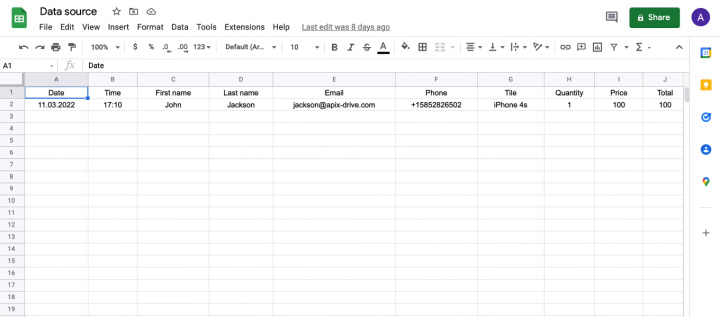
Зазвичай з замовленнями, контактами та завданнями у компанії працює не один співробітник. Це означає, що існує потреба в швидкому поширенні актуальної інформації серед усіх учасників процесу. Наприклад, маркетолог відстежує один із каналів лідогенерації і переносить усих лідів в електронну таблицю. Ці дані повинні потрапити до менеджера, який обробляє замовлення. Також адресатом може бути працівник складу, логіст, начальник відділу тощо.
Звичайно, ви можете просто відкрити файл Google Sheets для будь-кого, кому потрібна інформація. Можливо, цього буде достатньо, якщо йдеться про невелику динаміку роботи з мінімальною кількістю щоденних замовлень або завдань. Але що якщо ми говоримо про десятки/сотні лідів на день, а завдання та запити потребують швидкого реагування? У цьому випадку співробітник змушений витрачати час на постійний моніторинг файлу Google Sheets. Крім того, багато відділів і співробітників активно використовують спеціальні сервіси (наприклад, Trello) для координації та контролю своєї діяльності. Тобто необхідно не тільки стежити за новими записами в Google Sheets, а й переносити їх в робоче середовище Trello.
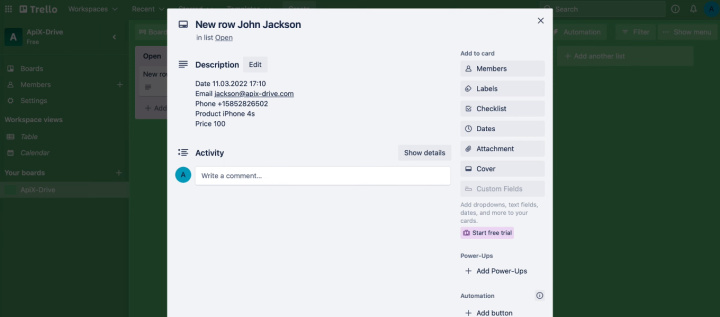
Як налаштувати інтеграцію Google Таблиць і Trello
Отже, наше завдання — забезпечити автоматичну передачу даних із таблиці Google Sheets в акаунт (акаунти) Trello. Ми об’єднаємо дві системи і позбудемося відразу кількох рутинних завдань:
- моніторинг файлу Google Sheets на наявність нових записів;
- перенесення даних у Trello та створення нового завдання.
Щоб підключити Google Sheets і Trello, ми будемо використовувати онлайн-коннектор ApiX-Drive . Цей сервіс дозволяє створювати інтеграції та автоматизувати передачу даних без спеціальних навичок і знань. Процес налаштування здійснюється через веб-інтерфейс і займає всього кілька хвилин.
Зареєструйтеся на нашому сайті та увійдіть в особистий кабінет. Ви також повинні мати доступи до облікових записів Google Sheets і Trello.
Налаштування Google Таблиць
У головному вікні робочої області ApiX-Drive натисніть кнопку «Create connection».
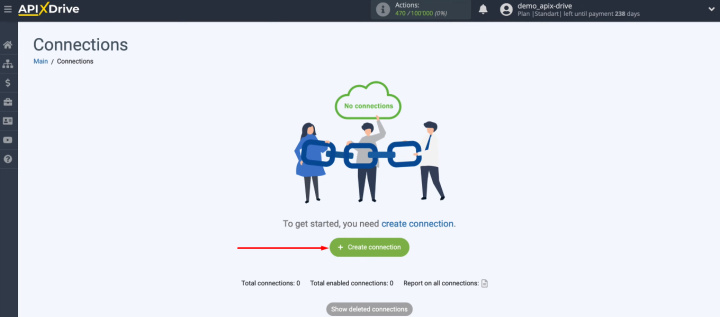
Виберіть джерело даних – сервіс Google Sheets.
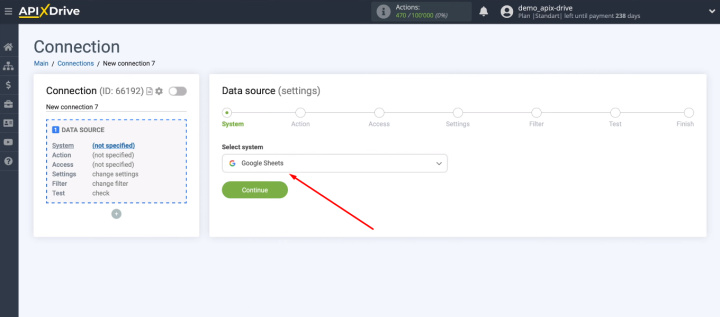
Виберіть дію – «Get Rows (new)».
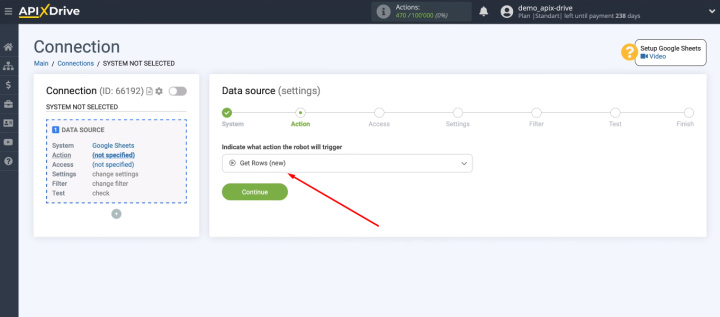
Натисніть «Connect account Google Sheets».
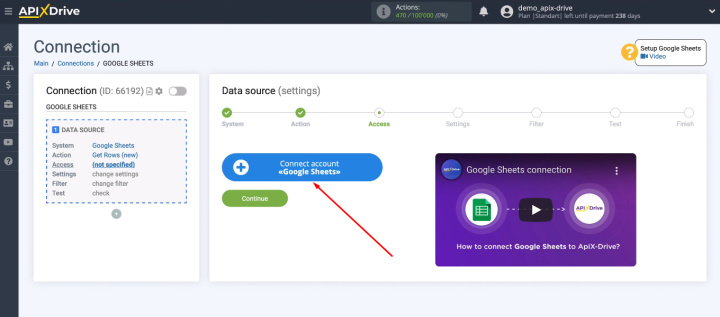
Введіть логін свого облікового запису Google.
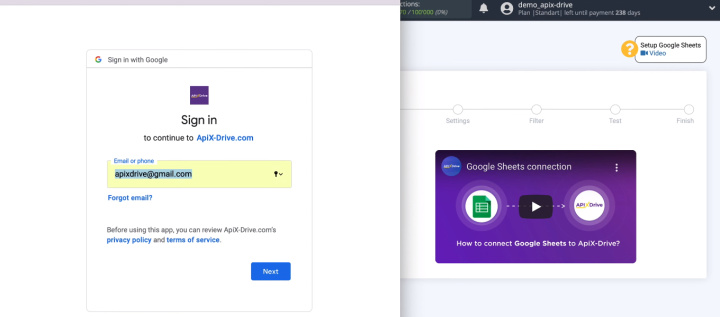
Введіть пароль.
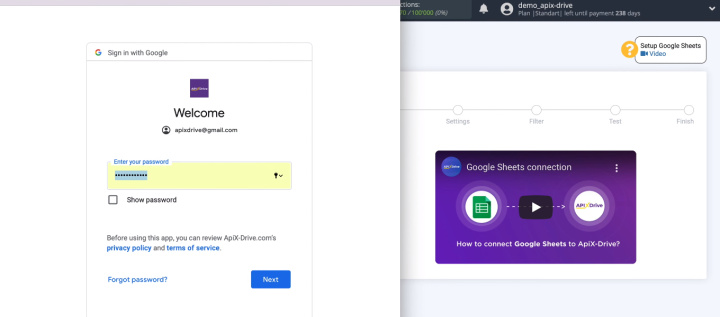
У наступному вікні відзначте всі галочки і натисніть «Continue».
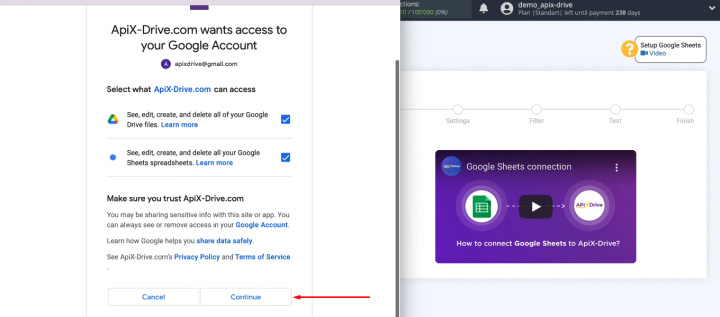
Підключений обліковий запис Google Sheets з’явився в списку дійсних акаунтів. Виберіть його та натисніть «Continue».
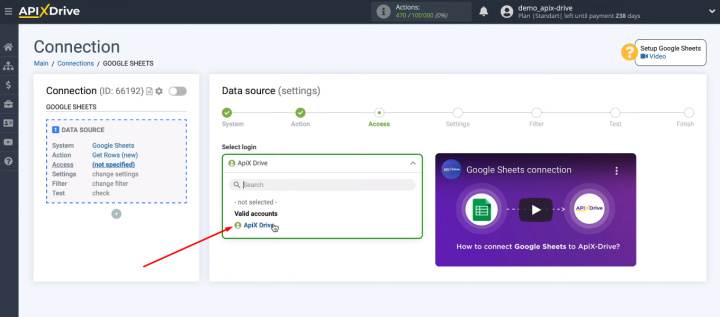
Виберіть файл і аркуш, з якого будуть завантажуватися нові рядки. Також на цьому етапі необхідно вказати номер рядка, з якого почнуть завантажуватися дані. У нашому випадку перший рядок таблиці містить назви стовпців. Нам не потрібно завантажувати ці дані, тому ми вказуємо 2 у полі початкового рядка для завантаження.
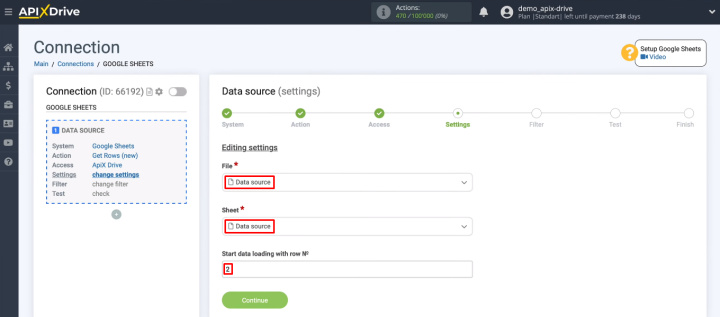
На наступному кроці ви можете додати різні умови фільтрації даних. Скажімо, у файл Google Sheets додаються завдання для різних виконавців. Але нам потрібно, щоб кожен співробітник отримував саме свої завдання в Trello. Ми можемо додати умову фільтрації, щоб отримати рядки з певним іменем у стовпці "Виконавець". Якщо ви налаштували з’єднання з кількома обліковими записами Trello та відповідними умовами фільтрації, онлайн-коннектор ApiX-Drive автоматично розподілятиме завдання з файлу Google Sheets на дошки виконавців Trello.
У нашому прикладі ми передаємо всі нові записи з Google Таблиць у Trello, тому просто пропустимо крок фільтрації.
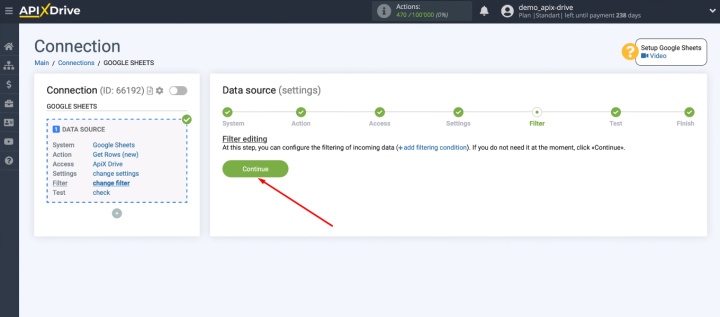
Система ApiX-Drive пропонує приклад даних, завантажених з електронної таблиці. Якщо на цьому етапі немає тестових даних, перевірте, чи заповнено рядок у таблиці, а також значення, яке ви вказали як початковий рядок завантаження. Додайте дані в потрібний рядок файлу Google Sheets і натисніть «Load test data from Google Sheets». Перевірте отримані дані та натисніть «Next».
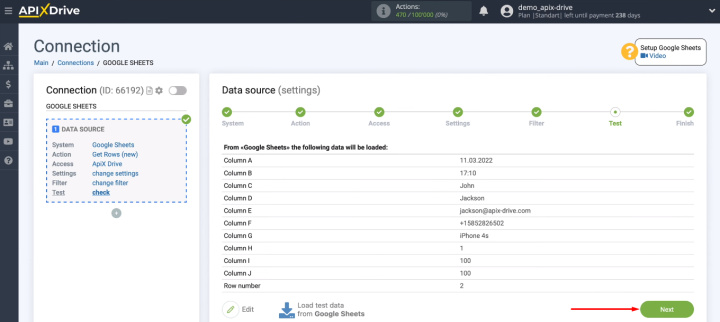
Джерело даних успішно налаштовано. Натисніть «Start Configuring Data Receiving».
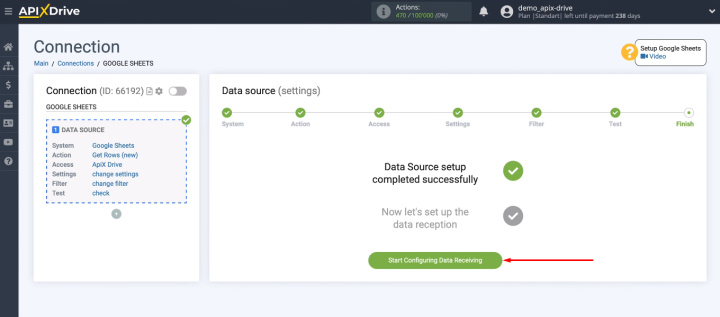
Налаштування Trello
Виберіть службу Trello як систему отримання.
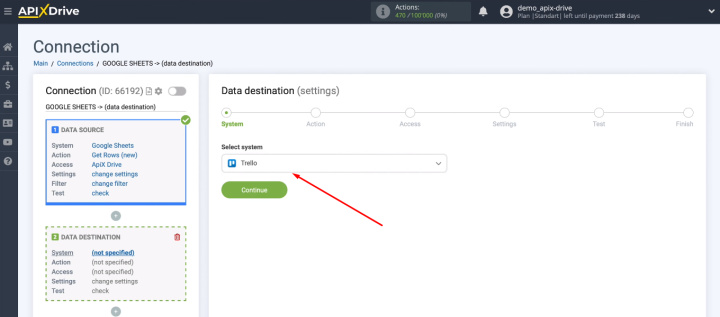
Виберіть дію – «Create Card».
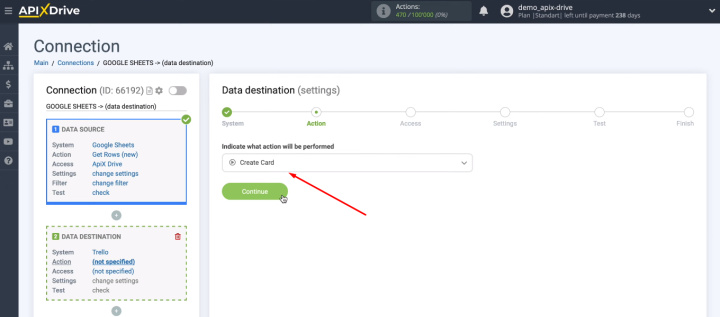
Натисніть «Connect account Trello».
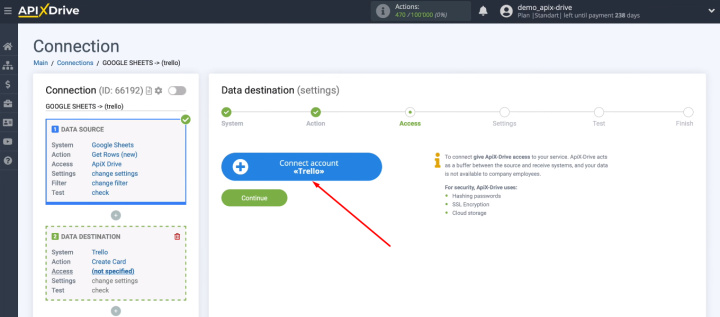
Вам потрібно увійти в обліковий запис Trello.
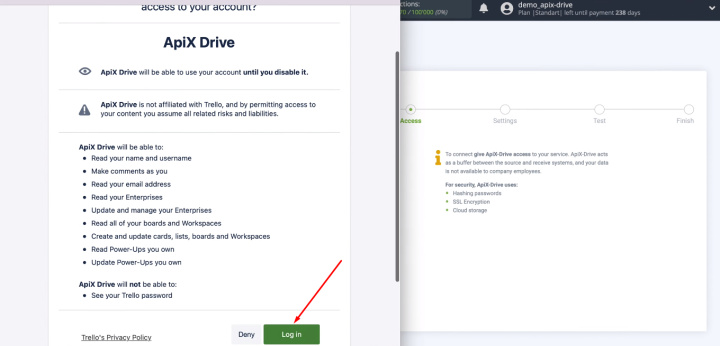
Введіть логін свого облікового запису Trello.
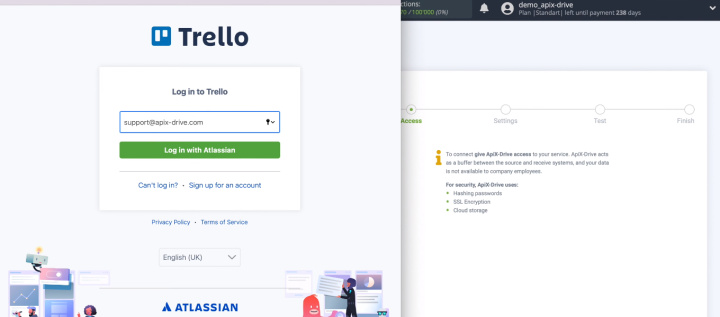
Введіть пароль. Ви також можете використовувати інші доступні методи авторизації.
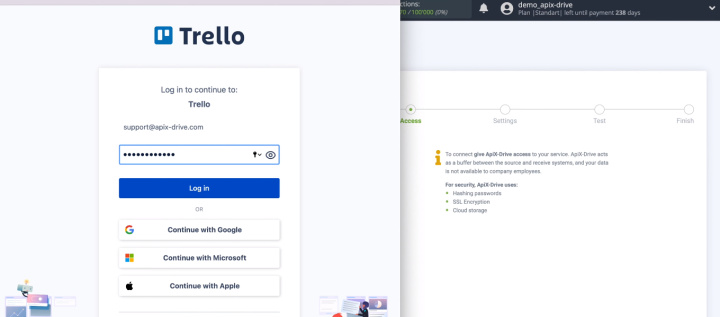
Тепер вам потрібно надати сервісу ApiX-Drive дозвіл на роботу з обліковим записом Trello.
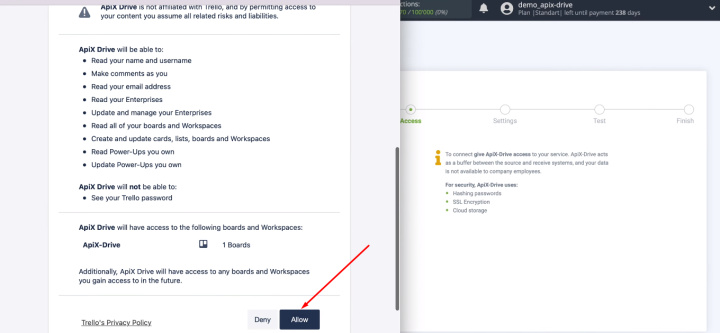
Підключений обліковий запис Trello з’явився в списку доступних. Виберіть його та натисніть «Continue».
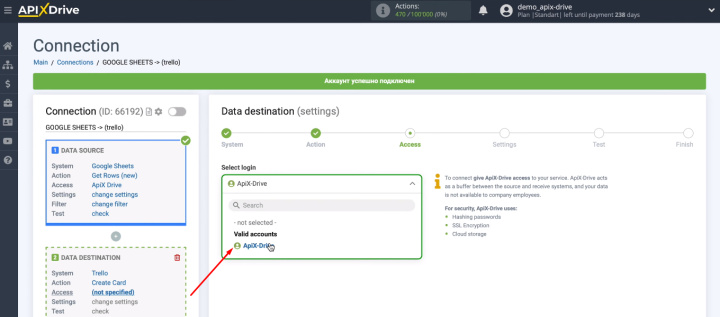
Виберіть дошку та перелік, де будуть додаватися нові картки із завданнями.
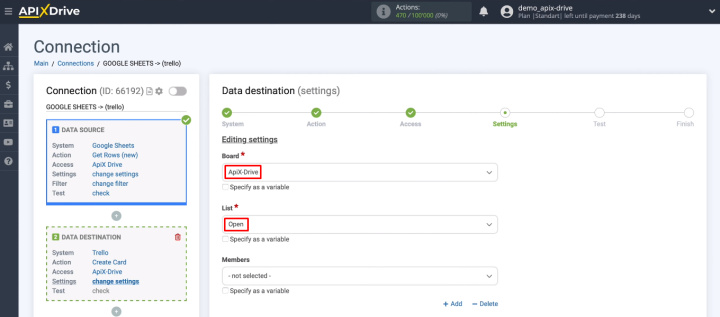
Тепер визначте вміст полів Trello, які використовуватимуться для створення завдань. Клацніть у полі та виберіть змінну зі списку. Додайте текст вручну, щоб, наприклад, отримати більш читабельний формат опису завдання. Коли всі необхідні поля Trello заповнені, натисніть «Continue».
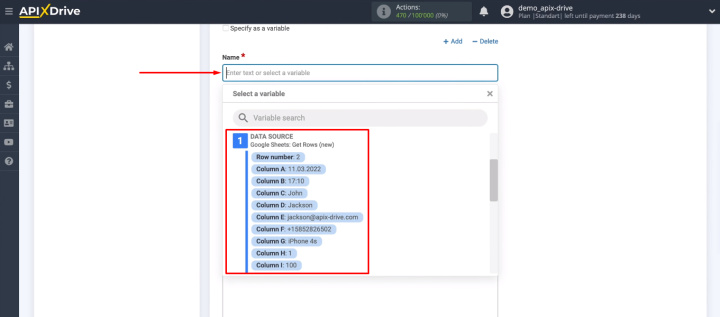
На етапі «Test» перевірте формат і вміст полів, налаштованих на попередньому кроці. Якщо потрібно внести зміни, натисніть «Edit» та поверніться на один крок назад. Якщо вас все влаштовує, натисніть «Send test data to Trello».
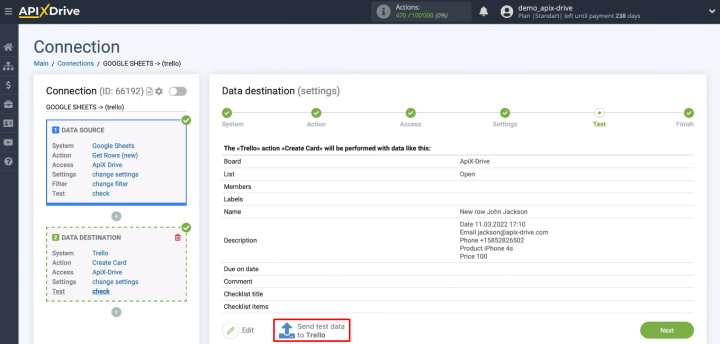
Перейдіть до облікового запису Trello та перевірте наявність нового завдання.
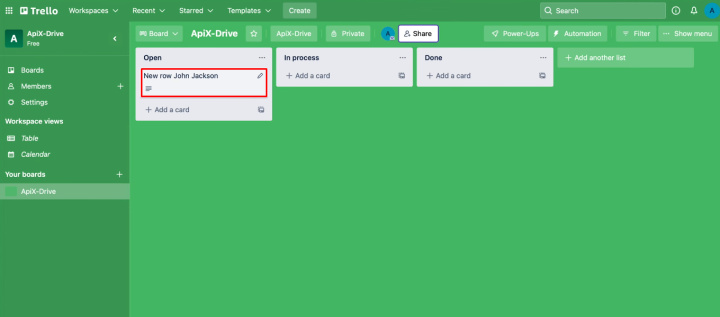
Також перевірте вміст полів, які ви налаштували в системі ApiX-Drive.
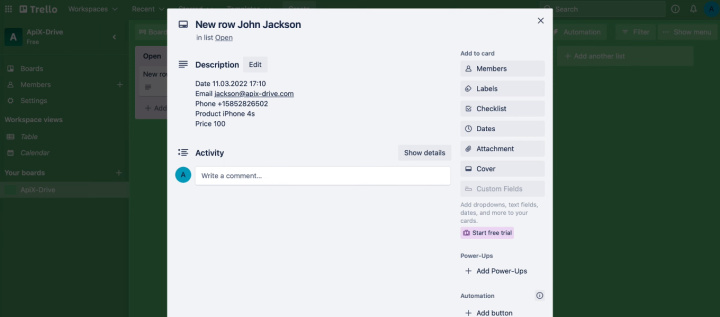
Поверніться до системи ApiX-Drive і натисніть «Next».
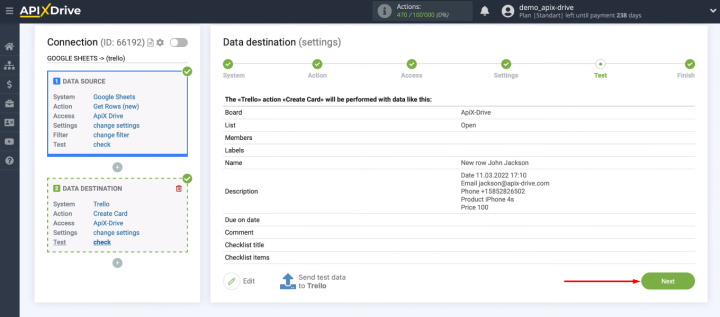
Увімкнення автоматичного оновлення
Ми успішно налаштували джерело даних і систему отримання, а також перевірили, чи з’єднання працює правильно. Тепер нам потрібно активувати інтеграцію, щоб система ApiX-Drive відстежувала всі нові рядки у файлі Google Sheets і перетворювала їх на завдання Trello. Натисніть «Enable update» – інтеграцію активовано.
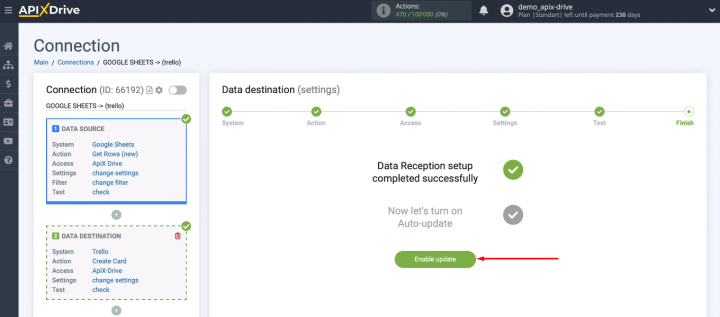
Створена інтеграція з'явилася в головному вікні в списку «Connections». Біля назви інтеграції є кілька кнопок. Ви можете перейти до розділу Log/Errors, примусово запустити інтеграцію, увімкнути/вимкнути автоматичне оновлення, скопіювати або видалити інтеграцію. Натиснувши на «шестірню», ви потрапите в налаштування зв'язку. Тут ви можете змінити назву підключення, додати його до групи та вибрати інтервал оновлення даних.
Інтеграція Google Sheets та Trello – результати та переваги
Використавши онлайн-коннектор ApiX-Drive, ми за кілька хвилин налаштували інтеграцію Google Таблиць і Trello. Сервіс ApiX-Drive — це безкодовий інструмент, з яким можна працювати без спеціальних знань і навичок. Деякі ваші співробітники віддають перевагу електронним таблицям, а інші використовують Trello? Тепер це не проблема. Створюйте зв'язки між файлами Google Sheets і акаунтами Trello, щоб пришвидшити розповсюдження важливої інформації серед співробітників. Економте час на передачу даних і зосередьтеся на більш важливих процесах.

